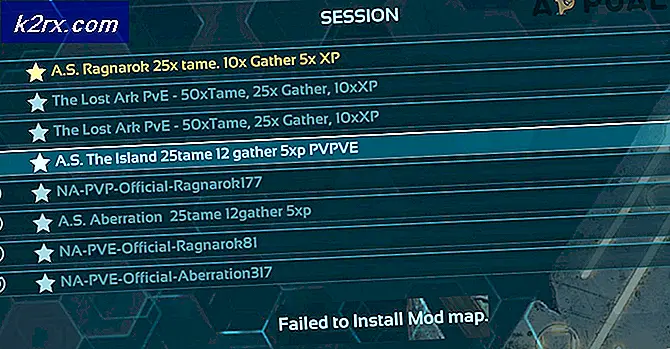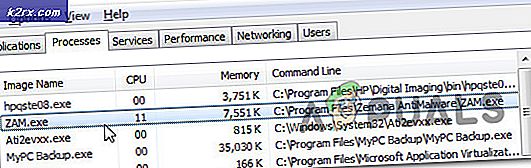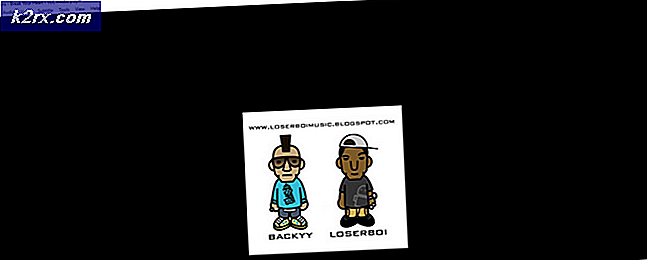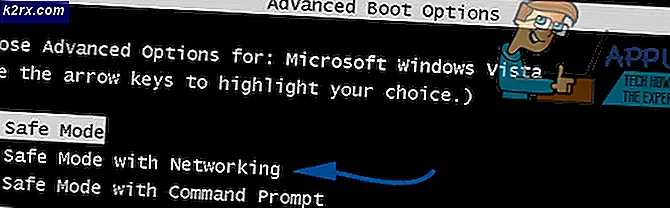Làm thế nào để gõ N với một dấu ngã trên đầu trang
Chữ N có dấu ngã ở đầu (Ñ / ñ) tạo thành một chữ hoàn toàn khác với một ngôn ngữ hoàn toàn khác. Được đặt tên là eñe, lá thư này là một chữ cái của bảng chữ cái Latinh hiện đại thuộc về tiếng Tây Ban Nha. Eñe là chữ được sử dụng trong các từ như jalapeño, piña colada và piñata thuộc về tiếng Anh. Trong khi lá thư được sử dụng trong một số từ khác nhau thuộc về ngôn ngữ tiếng Anh, nó không phải là một phần của bàn phím được viết bằng tiếng Anh. Đó là trường hợp, gõ eñe trên một máy tính không đơn giản như gõ chữ n trên một.
Hầu hết mọi người, tuy nhiên, cần phải gõ một eñe trên một máy tính tại một thời điểm này hay cách khác vì lý do gì. Bạn luôn có thể đi theo hướng dẫn và chỉ cần sao chép qua Ñ hoặc ñ từ nguồn bên ngoài chẳng hạn như tài liệu khác hoặc trang web chứa thư ở đâu đó trong đó bất cứ khi nào bạn cần, nhưng đó là chặng đường dài và nếu bạn chọn để đi xuống con đường này, bạn sẽ phải tìm một tài liệu hoặc trang web với Ñ hoặc ñ trong mỗi lần bạn cần thư eñe. Nó sẽ không đơn giản hơn nhiều nếu bạn có thể gõ eñe bằng bàn phím của bạn? Vâng, đó chỉ là nó - bạn chắc chắn có thể làm điều đó!
Trong khi gõ eñe bằng cách sử dụng một bàn phím trong ngôn ngữ tiếng Anh không phải là dễ dàng như gõ một n đơn giản, nó là chắc chắn nhất có thể. Trên thực tế, có một số cách khác nhau mà bạn có thể sử dụng để nhập eñe phía trên hoặc chữ thường trên máy tính và sau đây là một số cách tốt nhất tuyệt đối:
Phương pháp 1: Gõ eñe bằng cách sử dụng mã Alt của nó
Trên máy tính Windows, mọi ngôn ngữ đều có các ký tự đặc biệt mà người dùng có thể nhập ngay cả khi chúng không sẵn có trên bàn phím của họ. Những ký tự đặc biệt này được nhập bằng cách sử dụng mã Alt tương ứng thay vì chỉ cần nhấn một nút trên bàn phím của bạn (vì không có một). Trong số các ký tự đặc biệt của ngôn ngữ tiếng Anh trên máy tính Windows là chữ eñe. Để nhập eñe vào bất kỳ nơi nào trên Windows bằng mã Alt, bạn cần phải:
Mẹo CHUYÊN NGHIỆP: Nếu vấn đề xảy ra với máy tính của bạn hoặc máy tính xách tay / máy tính xách tay, bạn nên thử sử dụng phần mềm Reimage Plus có thể quét các kho lưu trữ và thay thế các tệp bị hỏng và bị thiếu. Điều này làm việc trong hầu hết các trường hợp, nơi vấn đề được bắt nguồn do một tham nhũng hệ thống. Bạn có thể tải xuống Reimage Plus bằng cách nhấp vào đây- Di chuyển con trỏ đến điểm trên màn hình mà bạn muốn nhập Ñ hoặc ñ.
- Đảm bảo rằng Num Lock của bàn phím được bật, có nghĩa là bạn có thể sử dụng bàn phím số.
- Nhấn và giữ phím Alt trên bàn phím của bạn.
- Với phím Alt được giữ, hãy nhập 165 (để nhập chữ hoa Ñ) hoặc 164 (để nhập chữ thường - ñ).
- Bỏ phím Alt ra . Ngay khi bạn thả phím Alt, một Ñ hoặc ñ sẽ xuất hiện ở vị trí con trỏ của bạn.
Phương pháp 2: Định cấu hình máy tính của bạn để sử dụng bố cục bàn phím Hoa Kỳ-Quốc tế
Máy tính hỗ trợ vô số bố cục bàn phím khác nhau và một trong các bố cục bàn phím này là bố cục bàn phím Hoa Kỳ-Quốc tế . Bạn cũng có thể gõ eñe thư trên máy tính nếu bạn định cấu hình nó để sử dụng bố cục bàn phím Hoa Kỳ-Quốc tế . Trong khi phương thức này hoạt động trên các máy tính chạy trên bất kỳ phiên bản nào của Hệ điều hành Windows, nó cũng hoạt động trên các máy tính chạy trên cơ bản tất cả các hệ điều hành khác ngoài đó.
Khi bạn đã cấu hình máy tính của mình để sử dụng bố cục bàn phím Hoa Kỳ-Quốc tế, bạn có thể nhập ñ bằng cách nhấn và giữ phím Alt Gr hoặc Alt phải và nhập n trong khi vẫn giữ phím, nhả phím sau khi nhấn n . Ngoài ra, với máy tính của bạn được định cấu hình để sử dụng bố cục bàn phím Hoa Kỳ-Quốc tế, bạn cũng có thể nhập ñ bằng cách chỉ cần nhập dấu ngã ( ~ ) theo sau là n và nó sẽ tự động chuyển thành ñ .
Phương pháp 3: Nhập chữ cái eñe trong Microsoft Word
Các phương thức có thể được sử dụng để nhập Ñ hoặc ñ về cơ bản mọi phần của Hệ điều hành Windows sang một bên, một phương pháp có thể được sử dụng đặc biệt để gõ eñe trong một tài liệu Word cũng tồn tại và cực kỳ đơn giản. Để gõ eñe trong Microsoft Word, tất cả những gì bạn cần làm là:
- Di chuyển con trỏ đến điểm trên màn hình mà bạn muốn nhập Ñ hoặc ñ.
- Nhấn Ctrl + Shift + dấu ngã ( ~ ) rồi thả các phím.
- Loại N hoặc n, và ngay sau khi bạn làm, những gì bạn sẽ thấy trên màn hình của bạn sẽ là Ñ hoặc ñ tương ứng.
Mẹo CHUYÊN NGHIỆP: Nếu vấn đề xảy ra với máy tính của bạn hoặc máy tính xách tay / máy tính xách tay, bạn nên thử sử dụng phần mềm Reimage Plus có thể quét các kho lưu trữ và thay thế các tệp bị hỏng và bị thiếu. Điều này làm việc trong hầu hết các trường hợp, nơi vấn đề được bắt nguồn do một tham nhũng hệ thống. Bạn có thể tải xuống Reimage Plus bằng cách nhấp vào đây